Sculpt Bevel: Vytvořte úkos podél křivky.
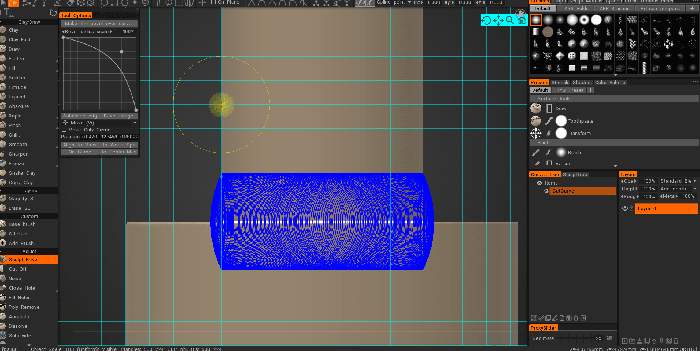
Nejprve musíte umístit křivku (nebo několik křivek) kolem okrajů, kam potřebujete umístit zkosení. Upravte poloměr pera, abyste definovali poloměr zkosení. Poloměr úkosu se může bod od bodu lišit. Celý poloměr úkosu můžete změnit později pomocí posuvníku „Měřítko poloměru úkosu“. V případě potřeby upravte tvar zkosení v okně. Vyberte křivky a stiskněte tlačítko „Vytvořit zkosení přes křivky“. Úkos bude vytvořen kolem vybraných křivek.
– Každý bod křivky může získat svůj poloměr, který je definován, když kliknutím přidáte bod do křivky; tento poloměr bude použit pro zkosení.
– Pokud není vybrána žádná z křivek, budou pro zkosení použity všechny viditelné křivky.
– Pokud úroveň detailů není dostatečná, stiskněte Undo, poté „Subdivide edge“ a poté proveďte zkosení znovu.
– Zkosení je vytvořeno přes aktuální objem, takže vyberte správný aktuální objem.
– Úkos nemění hustotu/topologii, jedná se tedy pouze o deformaci povrchu. Je tedy zapečeno na aktuální vrstvu, můžete skrýt/upravit zkosení pomocí krytí hloubky vrstvy.
Nástroj na zkosení v 3DCoat 2022
Cut Off : Odřízne polygonální nebo spline tvarované části od sochy skrz objem.
Šum: Umožňuje generovat procedurální šum na celé vrstvě Sculpt nebo na maskovaném výběru.
Zavřít díru
– Reconstruct: Rekonstruuje síť lokálně, pod štětcem, obecně za účelem opravy chyb v síti.
– Síťový doktor
– Čistá hlína
Vyplnit díry: Vyplní díry v síti s možností převzít obrysy okolní sítě.
Odstranění poly: Natřete oblast s maskou na sochu, abyste odstranili postižené polygony v maskované oblasti.
Angulator: Tento nástroj vytváří ostřejší oblasti ve vybrané oblasti. Vyberte oblast se zmrazením a stiskněte použít. Povrch uvnitř oblasti bude aproximován, aby se prodloužil (extrapoloval) směr povrchu na okraji výběru.
Rozpustit: Tento nástroj funguje, jako byste vybranou oblast vyhlazovali nekonečně mnohokrát. S tímto nástrojem můžete rozpustit i velké detaily. Pomocí možnosti „Zachovat povrch“ vyhladíte detaily, ale zachováte celkový tok povrchu (kdykoli je to možné).
Rozdělit: Rozdělte povrch pomocí metody dělení smyčky. Vyberte oblast, kterou chcete rozdělit, a použijte Možnosti nástroje.
- Rozdělte zmrazenou oblast.
- Rozdělte nezmrzlou oblast.
- Rozdělit celou síť.
—- Measure: Kliknutím přidáte body. Pomocí SHIFT můžete zarovnat čáry vodorovně, svisle nebo diagonálně. Stisknutím ESC zastavíte vytváření vodítka měření. Nové kliknutí spustí nového průvodce. Kliknutím na čáry a body rozdělíte čáry nebo přetáhnete body. Měřící vodítka mohou být použita v jiných nástrojích jako vizuální značky nebo uchopovací vodítka.
Dvojitým kliknutím bod vymažete. Přesunutím blízkých bodů společně vymažete zachycený bod. Použijte CTRL, abyste se vyhnuli přichycování k existujícím bodům nebo čarám, například když potřebujete začít nový řádek z existujícího bodu nebo čáry.
Měření : Kliknutím a přetažením pomocí „LMB“ můžete měřit od začátku do konce tahu, což vám umožní přesněji vyřezávat.
Measure Tool: Toto video popisuje kompletně přestavěný/přepracovaný nástroj Měření ve verzi 4.5.
Podpěry pro 3D tisk: Podpěrné konstrukce pro 3D tisk nejsou součástí modelu. Používají se k podpoře částí modelu při tisku. To znamená, že po dokončení tisku máte další úkol odstranit struktury dříve, než bude model připraven k použití.
Toto je nástroj pro vytváření podpory specifický pro 3D tisk, kde rozšířené části modelu potřebují podpůrné prvky, aby zajistily správný výsledek tisku.
Vox Slice: Tento nástroj umožňuje vizualizaci modelu v reálném čase pomocí interaktivní roviny řezu. Je to způsob, jak kontrolovat MRI a další data skenování. Je to zajímavý způsob, jak zajistit, že ve skenovaných datech nebo jiných importovaných sítích nebudou žádné díry, a umožňuje rychlý způsob, jak zajistit dobrý import.
Vysunutí obličejů:
Most:
Rychlý výběr: Vyberte aktuální objekt Sculpt. Kliknutím na objekt vyberete aktuální objekt. Dalším způsobem je použití klávesové zkratky ‘H’ v jakémkoli jiném nástroji k výběru aktuálního objektu. Někdy, když máte ve VoxTree více než jeden objekt, může být trochu těžkopádné vědět, která vrstva má jaký objekt. Pomocí nástroje Vybrat můžete vizuálně vybrat objekt (a tedy vrstvu VoxTree) jednoduše kliknutím na ten, na kterém chcete pracovat.
Basreliéf

Tím se podívá na existující objem objektu a vysunutím vytvoří nový objem založený na poloze předmětu. Oblast na základně (kouli) gizma od špičky je oblast, která bude ovlivněna. Je skvělý pro vytváření mincí a šperků. Tento nástroj vytvoří detaily „poloviční výšky“ na jedné straně roviny a poté tyto detaily vytáhne v určitém směru. Směrové zkosení nebo zmáčknutí na konci šipky nástroje, když je koeficient nastaven na vyšší nebo nižší než 1. Kulový konec nástroje vždy vysune vysoce profilované body tvaru do polohy a směru koule
Podříznutí Tento nástroj použijte k přípravě vyřezávaného předmětu pro účely formování (kde jsou podříznutí nežádoucí) a odstranění podříznutí pro formování.
Tento nástroj odstraňuje neviditelné oblasti, pokud se díváte na objekt z nějakého směru a jeho opačného směru.
Model může být řezán na CNC stroji nebo lisován, pokud odstraníte podříznutí. Po výběru směru stiskněte tlačítko Použít nebo ENTER.
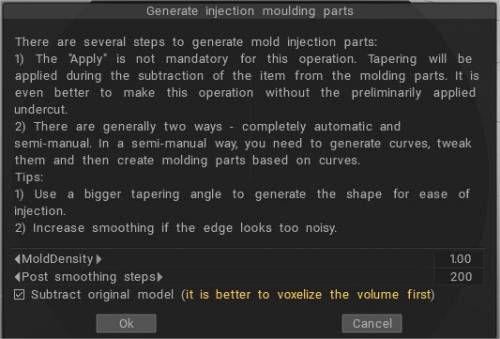
Verze 2022 má mnohem lepší nástroje pro podříznutí a tvarování (ve speciálním extra modulu)
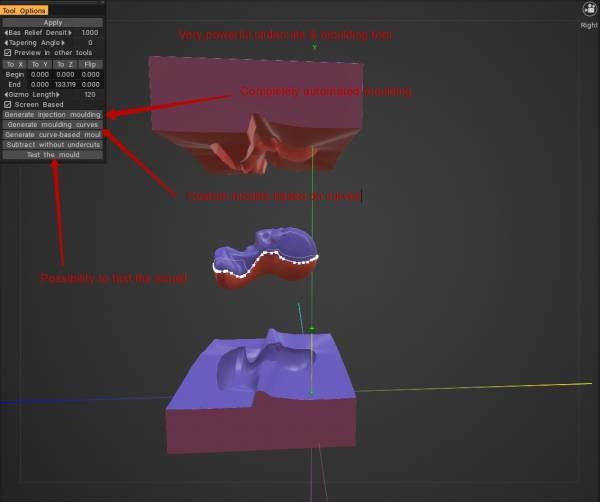
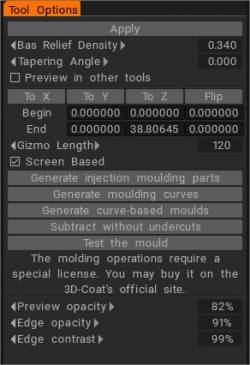
Tutorial
Rychlý tip: Použití nástroje VoxHide jako maskovacího nástroje : Toto video ukazuje, jak lze nástroj VoxHide použít jako nástroj maskování namísto nástroje Freeze Brush, který funguje pouze v režimu Surface.
Invertování Voxel výběrů pomocí nástroje Cutoff & Hide : Toto video je rychlou ukázkou použití nástroje Cutoff and Hide Tool. Primárně ukazuje, jak invertovat výběr pomocí souvisejících, ale málo známých klávesových zkratek.
 Čeština
Čeština  English
English Українська
Українська Español
Español Deutsch
Deutsch Français
Français 日本語
日本語 Русский
Русский 한국어
한국어 Polski
Polski 中文 (中国)
中文 (中国) Português
Português Italiano
Italiano Suomi
Suomi Svenska
Svenska 中文 (台灣)
中文 (台灣) Dansk
Dansk Slovenčina
Slovenčina Türkçe
Türkçe Nederlands
Nederlands Magyar
Magyar ไทย
ไทย हिन्दी
हिन्दी Ελληνικά
Ελληνικά Tiếng Việt
Tiếng Việt Lietuviškai
Lietuviškai Latviešu valoda
Latviešu valoda Eesti
Eesti Română
Română Norsk Bokmål
Norsk Bokmål